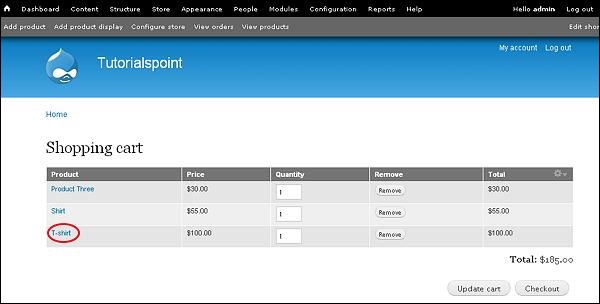Drupal - Siapkan Keranjang Belanja
Pada dasarnya gerobak adalah proses mengumpulkan barang atau jasa dan menggunakan checkout untuk mengumpulkan pembayaran. Pada artikel ini, kita akan melihat bagaimana mengatur keranjang belanja untuk situs Drupal dengan menggunakanCommerce Kickstart modul.
Commerce Kickstart adalah cara yang baik untuk bekerja dengan Drupal - E-Commerce yang hadir dengan berbagai jenis fitur untuk membuat toko web yang ramah pengguna sehingga lebih mudah untuk diluncurkan dan dikelola. Anda dapat mengunduh Drupal Commerce Kickstart dari sini .
Step 1- Unduh file terbaru modul Commerce Kickstart dari tautan di atas dan instal di sistem Anda. Setelah menginstal modul, Anda akan mendapatkan layar berikut.

Step 2- Sebelum menambahkan produk ke keranjang Anda, Anda perlu membuat produk di toko. KlikAdd Product --> Create Product.
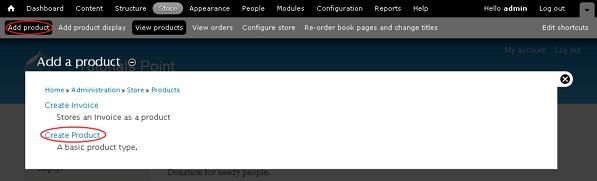
Step 3 - Anda dapat membuat produk seperti yang ditunjukkan pada layar berikut.

Berikut adalah detail dari field yang ada di halaman.
Product SKU - Pengenal unik untuk produk diberikan di sini.
Title - Ini menentukan judul produk.
Image - Di sini Anda dapat mengunggah gambar dan memberikan teks alternatif untuk produk Anda yang akan digunakan oleh pembaca layar, mesin pencari, ketika gambar tidak dapat dimuat.
Price - Berisi harga produk.
Status - Setel bidang ini ke Activeopsi, sehingga dapat ditambahkan ke keranjang belanja. Jika disetel ke opsi Dinonaktifkan, produk tidak dapat ditambahkan ke keranjang belanja dan mungkin disembunyikan dalam daftar produk administratif.
Change History - Ini memberikan sejarah perubahan yang dilakukan pada produk.
Setelah Anda selesai dengan semua pengaturan, klik Save product tombol.
Step 4 - Anda akan melihat produk yang dibuat di tabel.

Step 5 - Untuk menampilkan produk Anda di gerobak, klik Add product display.

Di jendela ini, Title bidang berisi judul produk, Anda dapat menambahkan ringkasan produk di Body bidang. Productbidang menggunakan SKU produk untuk menampilkan penjualan. Setelah Anda selesai dengan pengaturan, klikSave tombol.
Step 6 - Anda akan melihat produk ditampilkan di halaman beranda seperti yang ditunjukkan di layar berikut.
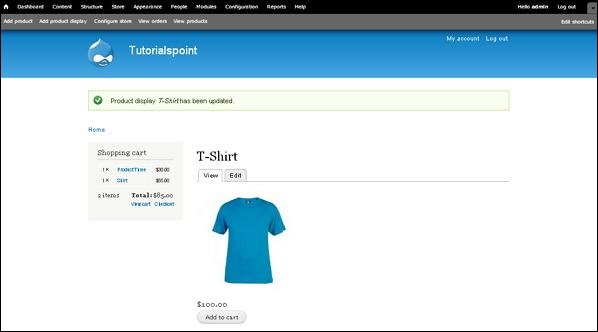
Step 7 - Klik Add to cart tombol untuk menambahkan produk yang dibuat ke dalam keranjang.
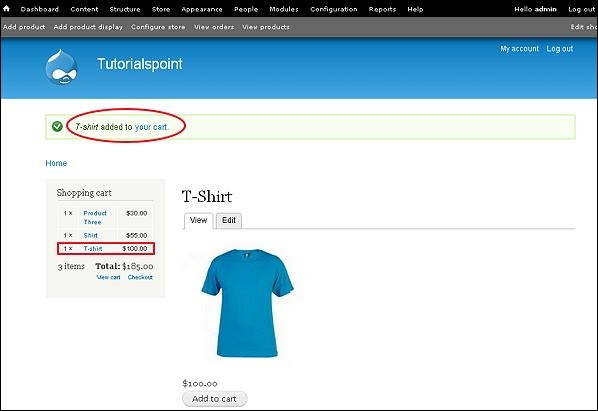
Ini akan menampilkan pesan sukses setelah menambahkan produk ke troli. Anda dapat melihat nama produk beserta harganya diShopping cart blok.
Step 8 - Sekarang klik View cart tautan untuk melihat produk yang ditambahkan di keranjang belanja.

Step 9 - Anda akan melihat tabel keranjang belanja beserta produknya seperti yang ditunjukkan pada layar berikut.